Search.search-settings.com uudelleenohjaus
search.search-settings.com?
Kehittäjät paikalla search.search-settings.com ”huippuluokan” Internethakukone, joka oletettavasti parantaa selauskokemusta tuottamalla parempia tuloksia. Alustavassa tarkastuksessa, tämä sivusto voi tuntua samanlainen Google, Yahoo, Bing, ja muut lailliset hakukoneet. Siksi monet käyttäjät uskovat, että search.search-settings.com on myös laillinen ja hyödyllinen.
sivustoa mainostetaan käyttämällä petollista sovellusta nimeltä Search Settings, joka väittää mahdollistavansa käyttäjien siirtymisen hakukoneiden välillä. Itse asiassa, haku asetukset on suunniteltu vaivihkaa tunkeutua järjestelmiin, muokata selaimen vaihtoehtoja, ja tallentaa erilaisia käyttäjä-järjestelmän tietoja. Siksi se luokitellaan mahdollisesti ei-toivotuksi ohjelmaksi (PUP) ja selaimen kaappaajaksi.
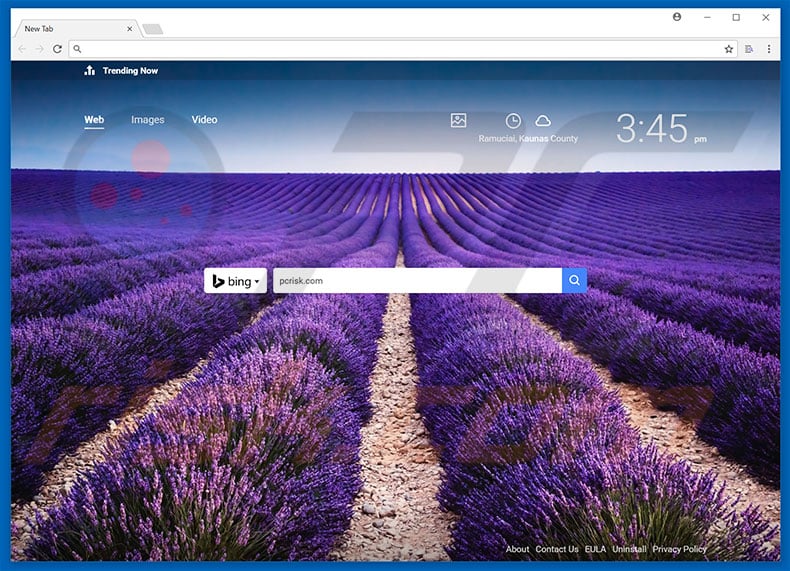
tutkimus osoittaa, että Hakuasetukset kohdistuvat Internet Exploreriin, Google Chromeen ja Mozilla Firefoxiin. Soluttautumisen jälkeen tämä pentu määrittää uuden välilehden URL-osoitteen, oletushakukoneen ja etusivuasetukset search.search-settings.com.
nämä muutokset voivat vaikuttaa merkityksettömiltä, mutta käyttäjät eivät voi palauttaa selaimia entisiin tiloihinsa – Hakuasetukset muuttavat selaimen asetuksia, kun niitä yritetään muuttaa.
näin ollen edellä mainittujen muutosten peruuttaminen käy mahdottomaksi ja käyttäjiä kehotetaan käymään search.search-settings.com kun he hakevat URL-palkin kautta tai yksinkertaisesti avaavat uuden selaimen välilehden. Tämä vähentää merkittävästi verkkoselailukokemusta.
lisäksi Hakuasetukset ja search.search-settings.com tallentaa erilaisia selaustoimintaan liittyviä tietoja, kuten IP-osoitteita, vierailtuja URL-osoitteita, tarkasteltuja sivuja ja hakukyselyjä.
tiedot saattavat sisältää yksityisiä yksityiskohtia, joita kehittäjät käyttävät lisätäkseen tulojaan – he myyvät niitä kolmansille osapuolille (mahdollisesti verkkorikollisille), jotka pyrkivät myös tuottamaan tuloja käyttämällä väärin yksityisiä tietoja. Tilanne voi aiheuttaa vakavia yksityisyydensuojaongelmia tai jopa identiteettivarkauksia.
jos kohtaat uudelleenohjauksia hakuun.haku-asetukset.com, poista Hakuasetusten selaimen kaappaaja ja älä koskaan vieraile tällä rogue-sivustolla uudelleen.
| nimi | Hakuasetukset selainkaappaaja |
| Uhkatyyppi | selainkaappaaja, uudelleenohjaus, Hakukaappaaja, työkalupalkki, ei-toivottu Uusi välilehti |
| oireet | manipuloidut internet-selaimen (- selainten) asetukset (Kotisivu, oletushakukone, uuden välilehden asetukset). Käyttäjän on pakko vierailla kaappaajan verkkosivuilla ja etsiä Internetistä hakukoneilla. |
| jakelumenetelmät | petolliset ponnahdusmainokset, vapaiden ohjelmistojen asentajat (niputtaminen), väärennetyt flash player-asentajat. |
| Vahinko | Internetin selausseuranta (mahdolliset yksityisyysongelmat), ei-toivottujen mainosten näyttäminen, uudelleenohjaus hämärille verkkosivustoille. |
| haittaohjelmien poisto (Windows) |
voit poistaa mahdolliset haittaohjelmatartunnat skannaamalla tietokoneesi laillisella virustorjuntaohjelmistolla. Tietoturvatutkijamme suosittelevat Combo Cleanerin käyttöä. |
Hakuasetukset on identtinen valitun haun kanssa ja jakaa myös monia yhtäläisyyksiä nopean sähköpostin käytön, Hakuvapaan horoskoopin, Kilpipuolustuksen ja kymmenien muiden selainkaappaussovellusten kanssa. Vaikka useimmat tarjoavat erilaisia toimintoja, niillä on sama käyttäytyminen. Väitteet ”hyödyllisistä piirteistä” ovat vain yrityksiä antaa vaikutelma legitiimiydestä.
itse asiassa selainkaappaajat on suunniteltu vain tuottamaan tuloja kehittäjille eikä tuottamaan arvoa tavallisille käyttäjille. Hakuasetukset ja muut vastaavat ohjelmat on suunniteltu edistämään muita verkkosivustoja (aiheuttamalla ei-toivottuja uudelleenohjauksia) ja tallentamaan tietoja (joita myydään enimmäkseen kolmansille osapuolille).
suurin osa mainostetuista verkkosivustoista on väärennettyjä hakukoneita, jotka ovat täynnä kymmeniä käyttäjälle merkityksettömiä mainoksia. Lisäksi nämä sivustot tuottavat väärennettyjä hakutuloksia.
tunkeilevat mainokset ja väärennetyt tulokset voivat johtaa haitallisiin verkkosivustoihin. Lisäksi mainokset aktivoivat usein skriptejä, jotka on suunniteltu haittaohjelmien lataamiseen ja asentamiseen. Siksi väärennetyt hakukoneet ovat suora uhka käyttäjien Internetin selausturvallisuudelle.
miten search.search-settings.com asentaa koneelleni?
Hakuasetuksilla on virallinen promootiosivusto, mutta se on myös yleistynyt käyttäen petollista markkinointimenetelmää nimeltä ”niputtaminen” (kolmannen osapuolen sovellusten stealth installation with regular software/apps). Kehittäjät tietävät, että käyttäjät usein kiire lataus / asennus prosesseja ja ohittaa vaiheet.
siksi niputetut sovellukset on piilotettu näiden menettelyjen ”Custom/Advanced” – vaihtoehtoihin. Kuten edellä mainittiin, haittaohjelmia (kuten pentuja) levitetään usein tunkeilevilla mainoksilla. Siksi lataus – / asennusprosessien kiirehtiminen ja mainosten napsauttaminen altistavat järjestelmät erilaisten virusten riskille ja vaarantavat käyttäjien yksityisyyden.
miten välttää mahdollisesti ei-toivottujen sovellusten asentaminen?
tärkeimmät syyt tietokoneviruksiin ovat huono tietämys ja huolimaton käytös. Pennut ovat lisääntyneet edellä mainitulla niputusmenetelmällä ja tunkeilevilla mainoksilla. Siksi älä koskaan kiirehdi lataus-tai asennusprosesseja. Analysoi huolellisesti kaikki prosessit käyttäen ” Custom ”tai” Advanced ” asetukset ja peruuttaa kaikki lisäksi mukana olevat ohjelmat.
jos mahdollista, valitse Suora latauslinkki sen sijaan, että käyttäisit kolmannen osapuolen lataustyökaluja. Lisäksi ole varovainen ja vältä mainosten klikkaamista. Useimmat tunkeilevat mainokset vaikuttavat aidoilta, ja on hyvin vaikea määrittää, ovatko ne peräisin vierailtulta verkkosivustolta. Älä ota riskiä klikkaamalla niitä. Tietokoneturvallisuuden avain on varovaisuus.
Website promoting Search Settings selainkaappaaja:
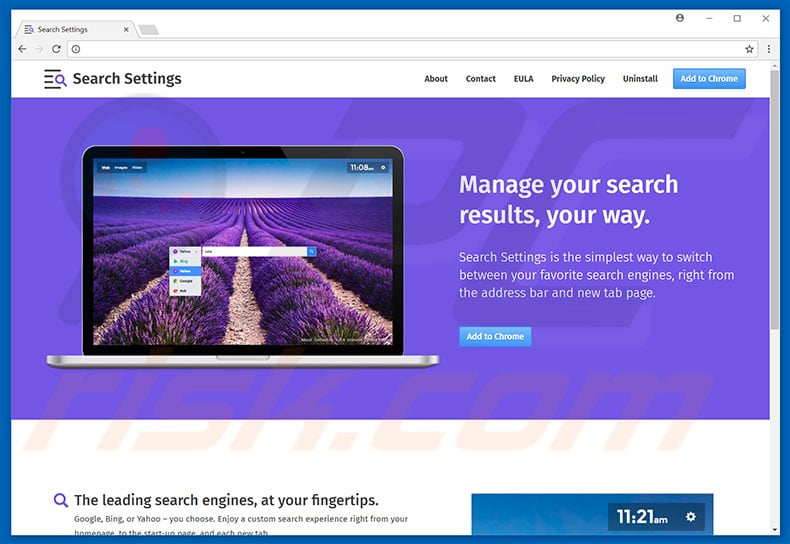
Instant automatic malware removal:Manual threat removal may be a long and complicated process that requires advanced computer skills. Combo Cleaner on ammattimainen automaattinen haittaohjelmistojen poistotyökalu, jota suositellaan haittaohjelmista eroon pääsemiseksi. Lataa se klikkaamalla alla olevaa painiketta:
▼ lataa Combo Cleaner lataamalla kaikki tällä sivustolla luetellut ohjelmistot hyväksyt tietosuojakäytäntömme ja Käyttöehtomme. Käyttää monipuolinen tuote, sinun täytyy ostaa lisenssin Combo Cleaner. 7 päivän ilmainen kokeiluversio saatavilla. Combo Cleanerin omistaa ja sitä ylläpitää RCS Lt, emoyhtiö PCRisk.com Lue lisää.
pikavalikko:
- mikä on search.search-settings.com?
- Vaihe 1. Poista Hakuasetusten sovellus Ohjauspaneelin avulla.
- Vaihe 2. Poista haku.haku-asetukset.com uudelleenohjaus Internet Explorer.
- Vaihe 3. Poista Hakuasetusten selainkaappaaja Google Chromesta.
- Vaihe 4. Poista search.search-settings.com Etusivu ja oletushakukone Mozilla Firefoxista.
- vaihe 5. Poista search.search-settings.com uudelleenohjaus Safarilta.
- Vaihe 6. Poista rogue-laajennukset Microsoft Edgestä.
Hakuasetukset selainkaappaajan poisto:
Windows 11-käyttäjät:

Napsauta Käynnistä-kuvaketta hiiren kakkospainikkeella ja valitse sovellukset ja ominaisuudet. Avatussa ikkunassa etsi sovellus, jonka haluat poistaa, paikantamisen jälkeen, klikkaa kolme pystysuoraa pistettä ja valitse Uninstall.
Windows 10-käyttäjät:

napsauta hiiren kakkospainikkeella näytön vasemmassa alakulmassa, Quick Access-valikosta valitse Ohjauspaneeli. Avatussa ikkunassa Valitse Ohjelmat ja ominaisuudet.
Windows 7-käyttäjät:

Valitse Käynnistä (Windows-Logo työpöytäsi vasemmassa alakulmassa) ja valitse Ohjauspaneeli. Etsi ohjelmat ja napsauta Uninstall a program.
macOS (OSX) – käyttäjät:

Napsauta Finder, avatussa näytössä valitse Sovellukset. Vedä sovellus Sovellukset-kansiosta roskakoriin (sijaitsee Telakassasi), napsauta sitten hiiren kakkospainikkeella roskakorikuvaketta ja valitse tyhjä roskakori.

in the uninstall programs window: etsi äskettäin asennettuja epäilyttäviä sovelluksia (esimerkiksi ”Search Settings”), valitse nämä merkinnät ja napsauta ”Uninstall” tai ”Remove”.
poistettuaan mahdollisesti ei-toivotut ohjelmat, jotka aiheuttavat selaimen uudelleenohjauksia search.search-settings.com verkkosivusto, skannaa tietokoneesi jäljellä olevien ei-toivottujen komponenttien varalta. Voit skannata tietokoneesi käyttämällä suositeltuja haittaohjelmistojen poisto-ohjelmia.
Hakuasetukset selainkaappaaja poistaminen Internet-selaimista:
Video, jossa näytetään miten selaimen uudelleenohjaukset poistetaan:
poista haitalliset lisäosat Internet Explorerista:

Napsauta ”gear”-kuvaketta ![]() (Internet Explorerin oikeassa yläkulmassa) ja valitse ”Hallitse lisäosia”. Etsi äskettäin asennettuja epäilyttäviä laajennuksia, valitse nämä merkinnät ja napsauta ”Poista”.
(Internet Explorerin oikeassa yläkulmassa) ja valitse ”Hallitse lisäosia”. Etsi äskettäin asennettuja epäilyttäviä laajennuksia, valitse nämä merkinnät ja napsauta ”Poista”.
Vaihda kotisivua:

Napsauta ”gear”-kuvaketta ![]() (Internet Explorerin oikeassa yläkulmassa), Valitse avatusta ikkunasta ”Internet Options”, poista hxxp://search.search-settings.com ja syötä haluamasi verkkotunnus, joka avautuu aina, kun käynnistät Internet Explorerin. Voit myös kirjoittaa about: blank avataksesi tyhjän sivun, kun käynnistät Internet Explorerin.
(Internet Explorerin oikeassa yläkulmassa), Valitse avatusta ikkunasta ”Internet Options”, poista hxxp://search.search-settings.com ja syötä haluamasi verkkotunnus, joka avautuu aina, kun käynnistät Internet Explorerin. Voit myös kirjoittaa about: blank avataksesi tyhjän sivun, kun käynnistät Internet Explorerin.
Vaihda oletushakukonetta:

Napsauta ”gear”-kuvaketta ![]() (Internet Explorerin oikeassa yläkulmassa) ja valitse ”Hallitse lisäosia”. Valitse avatussa ikkunassa ”hakupalvelujen tarjoajat”, Aseta oletukseksi” Google”,” Bing ”tai jokin muu haluamasi hakukone ja poista sitten”hakuasetukset”.
(Internet Explorerin oikeassa yläkulmassa) ja valitse ”Hallitse lisäosia”. Valitse avatussa ikkunassa ”hakupalvelujen tarjoajat”, Aseta oletukseksi” Google”,” Bing ”tai jokin muu haluamasi hakukone ja poista sitten”hakuasetukset”.
valinnainen menetelmä:
jos sinulla on edelleen ongelmia hakuasetusten selainkaappaajan poistossa, Palauta Internet Explorerin asetukset oletusarvoon.
Windows XP-käyttäjät: Napsauta Käynnistä-painiketta, valitse Suorita avatussa ikkunassa inetcpl.Napsauta avatussa ikkunassa Lisäasetukset-välilehteä ja valitse sitten Palauta.

Windows Vistan ja Windows 7: n käyttäjät: Napsauta Windowsin logoa, aloita haku-ruudussa tyyppi inetcpl.CPL ja valitse enter. Napsauta avatussa ikkunassa Lisäasetukset-välilehteä ja valitse sitten Palauta.

Windows 8-käyttäjät: Avaa Internet Explorer ja napsauta gear-kuvaketta. Valitse Internet-Asetukset.

avatussa ikkunassa, Valitse Lisäasetukset-välilehti.

napsauta Palauta-painiketta.

Vahvista, että haluat palauttaa Internet Explorerin asetukset oletusarvoihin painamalla Reset-painiketta.

poista haitalliset laajennukset Google Chromesta:

Napsauta Chrome-valikkokuvaketta ![]() (Google Chromen oikeassa yläkulmassa), Valitse ”Lisää työkaluja” ja napsauta ”laajennuksia”. Etsi ”Hakuasetukset” ja muut äskettäin asennetut epäilyttävät selaimen lisäosat, valitse nämä merkinnät ja napsauta roskakorin kuvaketta.
(Google Chromen oikeassa yläkulmassa), Valitse ”Lisää työkaluja” ja napsauta ”laajennuksia”. Etsi ”Hakuasetukset” ja muut äskettäin asennetut epäilyttävät selaimen lisäosat, valitse nämä merkinnät ja napsauta roskakorin kuvaketta.
Vaihda kotisivua:

Chrome-valikkokuvaketta ![]() (Google Chromen oikeasta yläkulmasta) ”Asetukset”. Etsi” käynnistettäessä ”-osiossa selaimen kaappaajan URL-osoite (hxxp://www.search.search-settings.com)” avaa tietty tai joukko sivuja ” – vaihtoehdon alta. Jos läsnä klikkaa kolme pystysuoraa pistettä kuvaketta ja valitse ”Poista”.
(Google Chromen oikeasta yläkulmasta) ”Asetukset”. Etsi” käynnistettäessä ”-osiossa selaimen kaappaajan URL-osoite (hxxp://www.search.search-settings.com)” avaa tietty tai joukko sivuja ” – vaihtoehdon alta. Jos läsnä klikkaa kolme pystysuoraa pistettä kuvaketta ja valitse ”Poista”.
Vaihda oletushakukonetta:

voit vaihtaa oletushakukoneen Google Chromessa: Napsauta Chrome-valikkokuvaketta ![]() (Google Chromen oikeassa yläkulmassa), Valitse ”Asetukset”, ”Search engine” – osiossa ”Hallitse hakukoneita…”, avatussa luettelossa etsiä ” haku asetukset ”Kun sijaitsee klikkaa kolme pystysuoraa pistettä lähellä tämän URL ja valitse”Poista luettelosta”.
(Google Chromen oikeassa yläkulmassa), Valitse ”Asetukset”, ”Search engine” – osiossa ”Hallitse hakukoneita…”, avatussa luettelossa etsiä ” haku asetukset ”Kun sijaitsee klikkaa kolme pystysuoraa pistettä lähellä tämän URL ja valitse”Poista luettelosta”.
valinnainen menetelmä:
jos sinulla on edelleen ongelmia hakuasetusten selainkaappaajan poistossa, Palauta Google Chrome-selaimen asetukset. Napsauta Chrome-valikkokuvaketta ![]() (Google Chromen oikeassa yläkulmassa) ja valitse Asetukset. Vieritä näytön alareunaan. Napsauta Lisäasetukset-linkkiä.
(Google Chromen oikeassa yläkulmassa) ja valitse Asetukset. Vieritä näytön alareunaan. Napsauta Lisäasetukset-linkkiä.

kun olet vierittänyt näytön alareunaan, napsauta Palauta (Palauta asetukset alkuperäisiin oletuksiin) – painiketta.

vahvista avatussa ikkunassa, että haluat palauttaa Google Chromen asetukset oletusarvoon napsauttamalla Palauta-painiketta.

poista haitalliset laajennukset Mozilla Firefoxista:

Napsauta Firefox-valikkoa ![]() (pääikkunan oikeassa yläkulmassa) ja valitse ”Lisäosat”. Napsauta ” laajennukset ”ja poista” Hakuasetukset ” ja kaikki muut äskettäin asennetut selaimen laajennukset.
(pääikkunan oikeassa yläkulmassa) ja valitse ”Lisäosat”. Napsauta ” laajennukset ”ja poista” Hakuasetukset ” ja kaikki muut äskettäin asennetut selaimen laajennukset.
Vaihda kotisivua:

voit palauttaa kotisivusi napsauttamalla Firefox-valikkoa ![]() (pääikkunan oikeassa yläkulmassa), valitsemalla sitten avatusta ikkunasta ”Options”, poistamalla hxxp://search.search-settings.com ja syöttämällä haluamasi verkkotunnuksen, joka avautuu joka kerta, kun käynnistät Mozilla Firefoxin.
(pääikkunan oikeassa yläkulmassa), valitsemalla sitten avatusta ikkunasta ”Options”, poistamalla hxxp://search.search-settings.com ja syöttämällä haluamasi verkkotunnuksen, joka avautuu joka kerta, kun käynnistät Mozilla Firefoxin.
Vaihda oletushakukonetta:

kirjoita URL-osoiteriville tietoja:config ja paina Enter.
klikkaa ” I ’ ll be careful, I promise!”.
Kirjoita yläosassa olevaan hakusuodattimeen: ”search.search-settings.com”
napsauta hiiren kakkospainikkeella löydetyt asetukset ja valitse ”Nollaa” palauttaaksesi oletusarvot.
valinnainen menetelmä:
tietokoneen käyttäjät, joilla on ongelmia hakuasetusten selainkaappaajan poistossa, voivat nollata Mozilla Firefoxin asetukset.
avaa Mozilla Firefox, Napsauta pääikkunan oikeassa yläkulmassa Firefox-valikkoa, ![]() avatussa valikossa Ohje.
avatussa valikossa Ohje.

valitse vianmääritystiedot.

Napsauta avatussa ikkunassa Päivitä Firefox-painiketta.

vahvista avatussa ikkunassa, että haluat palauttaa Mozilla Firefoxin asetukset oletusarvoon napsauttamalla Päivitä Firefox-painiketta.

poista haitalliset laajennukset Safarista:

varmista, että Safari-selaimesi on aktiivinen ja valitse Safari-valikko ja valitse sitten Asetukset…

asetukset-ikkunassa valitse Laajennukset-välilehti. Etsi äskettäin asennettuja epäilyttäviä laajennuksia ja poista ne.

asetukset – ikkunassa Valitse Yleiset-välilehti ja varmista, että etusivusi on asetettu haluamaasi URL-osoitteeseen, jos selaimen kaappaaja muuttaa sitä-muuta se.

asetukset-ikkunassa Valitse Haku-välilehti ja varmista, että haluamasi Internethakukone on valittu.
valinnainen menetelmä:
varmista, että Safari-selaimesi on aktiivinen ja klikkaa Safari-valikkoa. Valitse pudotusvalikosta Tyhjennä historia ja verkkosivujen tiedot…

valitse avatussa ikkunassa kaikki historia ja napsauta Tyhjennä historia-painiketta.

poista haitalliset laajennukset Microsoft Edgestä:

Napsauta Edge-valikkokuvaketta ![]() (Microsoft Edgen oikeassa yläkulmassa) ja valitse ”Extensions”. Etsi äskettäin asennetut epäilyttävät selaimen lisäosat ja poista ne.
(Microsoft Edgen oikeassa yläkulmassa) ja valitse ”Extensions”. Etsi äskettäin asennetut epäilyttävät selaimen lisäosat ja poista ne.
Vaihda etusivusi ja uudet välilehtiasetukset:

Napsauta Edge-valikkokuvaketta ![]() (Microsoft Edgen oikeassa yläkulmassa) ja valitse ”Asetukset”. Etsi ”käynnistettäessä” – osiossa selaimen kaappaajan nimi ja napsauta”Poista käytöstä”.
(Microsoft Edgen oikeassa yläkulmassa) ja valitse ”Asetukset”. Etsi ”käynnistettäessä” – osiossa selaimen kaappaajan nimi ja napsauta”Poista käytöstä”.
Vaihda oletushakukoneesi:

jos haluat vaihtaa oletushakukoneesi Microsoft Edgessä: Napsauta Edge-valikkokuvaketta ![]() (Microsoft Edgen oikeassa yläkulmassa), Valitse ”Yksityisyys ja palvelut”, vieritä sivun alareunaan ja valitse ”Osoiterivi”. Vuonna ” Search engines used in address bar ”osiossa etsiä nimi ei-toivotut Internet-hakukone, kun sijaitsee klikkaa” Poista ” – painiketta lähellä sitä. Vaihtoehtoisesti voit klikata ”Hallitse hakukoneita”, avatussa valikossa etsiä ei-toivottuja Internet-hakukone. Napsauta pulmakuvaketta
(Microsoft Edgen oikeassa yläkulmassa), Valitse ”Yksityisyys ja palvelut”, vieritä sivun alareunaan ja valitse ”Osoiterivi”. Vuonna ” Search engines used in address bar ”osiossa etsiä nimi ei-toivotut Internet-hakukone, kun sijaitsee klikkaa” Poista ” – painiketta lähellä sitä. Vaihtoehtoisesti voit klikata ”Hallitse hakukoneita”, avatussa valikossa etsiä ei-toivottuja Internet-hakukone. Napsauta pulmakuvaketta ![]() sen lähellä ja valitse ”Disable”.
sen lähellä ja valitse ”Disable”.
valinnainen menetelmä:
jos sinulla on edelleen ongelmia search settings-selaimen kaappaajan poistamisessa, Palauta Microsoft Edge-selaimen asetukset. Napsauta Edge-valikkokuvaketta ![]() (Microsoft Edgen oikeassa yläkulmassa) ja valitse Asetukset.
(Microsoft Edgen oikeassa yläkulmassa) ja valitse Asetukset.

valitse avatussa Asetukset-valikossa Palauta asetukset.

valitse Palauta asetukset niiden oletusarvoihin. Vahvista avatussa ikkunassa, että haluat palauttaa Microsoft Edgen asetukset oletusarvoon napsauttamalla Palauta-painiketta.

- jos tämä ei auttanut, noudata näitä vaihtoehtoisia ohjeita, joissa selitetään, miten Microsoft Edge-selain nollataan.
Yhteenveto:
 selainkaappaaja on eräänlainen mainosohjelmisto-virus, joka muuttaa Internet-selaimen asetuksia määrittämällä kotisivun ja Internetin hakukoneen oletusasetukset johonkin muuhun (ei-toivottuun) verkkosivuston URL-osoitteeseen. Yleisesti, tämän tyyppinen mainosohjelmisto tunkeutuu käyttöjärjestelmiin vapaiden ohjelmistolatausten kautta. Jos lataustasi hallinnoi latausohjelma, varmista, että kieltäydyt tarjouksista asentaa mainostettuja työkalurivejä tai sovelluksia, jotka pyrkivät muuttamaan etusivuasi ja Internetin hakukoneen oletusasetuksia.
selainkaappaaja on eräänlainen mainosohjelmisto-virus, joka muuttaa Internet-selaimen asetuksia määrittämällä kotisivun ja Internetin hakukoneen oletusasetukset johonkin muuhun (ei-toivottuun) verkkosivuston URL-osoitteeseen. Yleisesti, tämän tyyppinen mainosohjelmisto tunkeutuu käyttöjärjestelmiin vapaiden ohjelmistolatausten kautta. Jos lataustasi hallinnoi latausohjelma, varmista, että kieltäydyt tarjouksista asentaa mainostettuja työkalurivejä tai sovelluksia, jotka pyrkivät muuttamaan etusivuasi ja Internetin hakukoneen oletusasetuksia.




